Kung gusto mong sulitin ang iyong iPhone, bagong user ka man o beterano, maraming hindi gaanong kilalang feature at trick na maaaring hindi alam ng maraming user, at tiyak na mapapahusay nila ang iyong karanasan. Narito ang isang hanay ng mga kapaki-pakinabang na tip upang pasimplehin ang pang-araw-araw na paggamit at pahusayin ang seguridad ng iyong device.

Shortcut sa home screen para isara ang iPhone
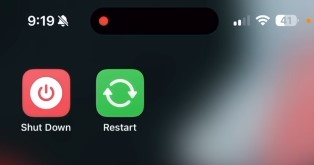
Alam mo ba na maaari kang magdagdag ng mga custom na shortcut upang i-off at i-restart ang iyong iPhone nang direkta sa home screen? Madali itong magawa sa pamamagitan ng shortcuts app. Na gawin ito:
◉ Ipasok ang application na Mga Shortcut, pagkatapos ay i-click ang plus sign + upang magdagdag ng bagong shortcut.
◉ I-click ang Magdagdag ng Aksyon
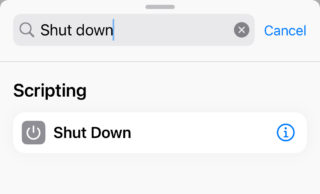
◉ Hanapin ang “Shut Down.” Lalabas ito sa harap mo nang kulay asul, at sa pamamagitan ng pag-click dito, lalabas ang isang drop-down na listahan kasama ang ilang iba pang mga opsyon at alternatibo, kabilang ang “Redtart Restart.”
◉ I-click ang “Tapos na” sa itaas.
Maaari kang gumawa ng dalawang shortcut, isa para i-shut down at isa pa para i-restart, tulad ng nasa larawan sa itaas.
Timer upang ihinto ang lahat ng tumatakbo sa iPhone
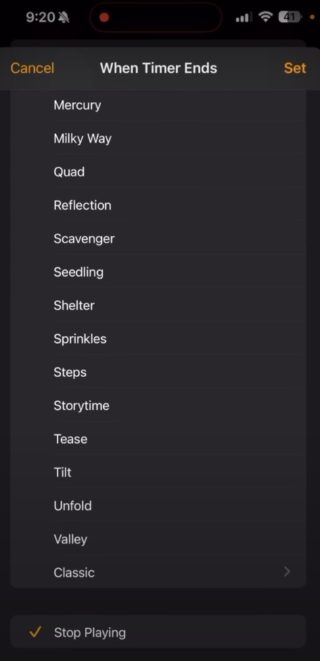
Sa loob ng Clock app, mayroong isang madaling gamitin na opsyon upang ihinto ang iyong iPhone sa paglalaro ng anumang media kapag nag-expire na ang timer. Ito ay lubhang kapaki-pakinabang para sa pagkontrol sa oras na ginugugol mo sa pakikinig sa mga audio o panonood ng mga video bago ka matulog. Narito kung paano ito gawin:
◉ Magpatakbo ng timer sa isang virtual na paraan at itakda ang oras na gusto mo. Kumpletuhin ang susunod na punto.
◉Ipasok ang opsyong “Kapag Natapos ang Timer” Makakakita ka ng listahan ng mga ringtone.
◉ Kapag naubos ang iyong timer, ang lahat ng media na tumatakbo sa iyong iPhone ay ititigil.
Ang pagbabahagi ay mas simple sa isang pinasimple na interface ng pagbabahagi
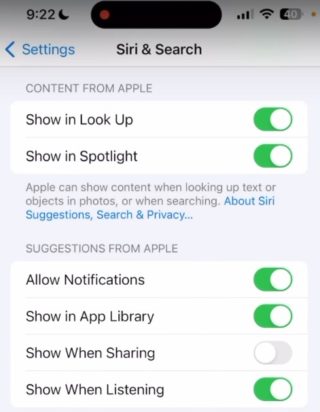
Kapag karamihan sa amin ay gustong magbahagi ng isang bagay sa isang contact, kapag binuksan namin ang window ng Mga Pagbabahagi, makikita mo ang mga iminungkahing contact na maaaring hindi kung ano ang aming nilayon.
◉ Pumunta sa Mga Setting, pagkatapos ay Siri at Paghahanap.
◉ Sa seksyong “Suggestion mula sa Apple,” makikita mo ang opsyong “Ipakita Kapag Nagbabahagi” I-off ito.
Mabilis na pagkilos sa pamamagitan ng paghahanap sa Spotlight
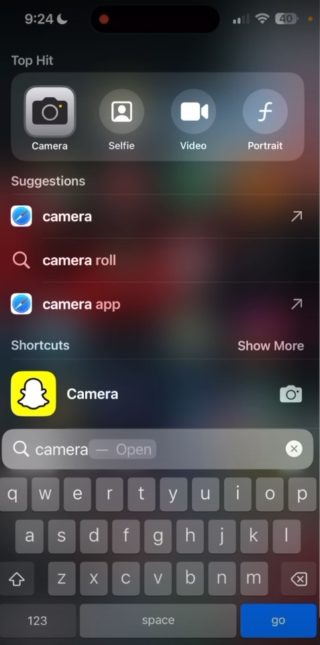
Ang Spotlight ay naging higit pa sa paghahanap ng mga app. Nag-aalok na ngayon ng mabilis na pagkilos na nauugnay sa app. Halimbawa, kapag nag-type ka sa oras, maaari kang magtakda ng timer nang direkta mula sa mga resulta ng paghahanap nang hindi kinakailangang buksan ang app. Maaari mo ring isulat ang salitang "Mga Larawan" at makikita mo ang mga opsyon tulad ng mga seksyon ng larawan at album, at sa pamamagitan ng pagsulat ng "Camera" makakakita ka ng mga maikling opsyon para sa kung ano ang nasa loob ng application ng camera, tulad ng pagkuha ng selfie, video, o portrait. .
Mabilis na nabigasyon sa emoji keyboard
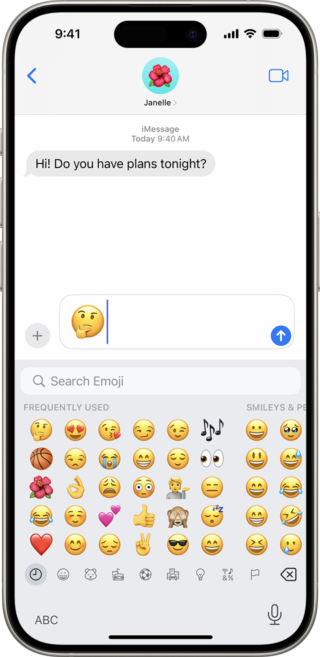
Kung isa kang mabigat na user ng emoji, ang emoji keyboard ay may feature na mag-swipe na nagbibigay-daan sa iyong mabilis na mag-navigate sa mga emoji.
◉ Sa keyboard, pindutin ang emoji button.
◉ Mag-swipe sa ibaba ng screen sa kanan o kaliwa, at makikita mo kung gaano ito kabilis mag-scroll at maaari kang huminto sa bahaging gusto mo.
Nako-customize na mga shortcut sa lock screen
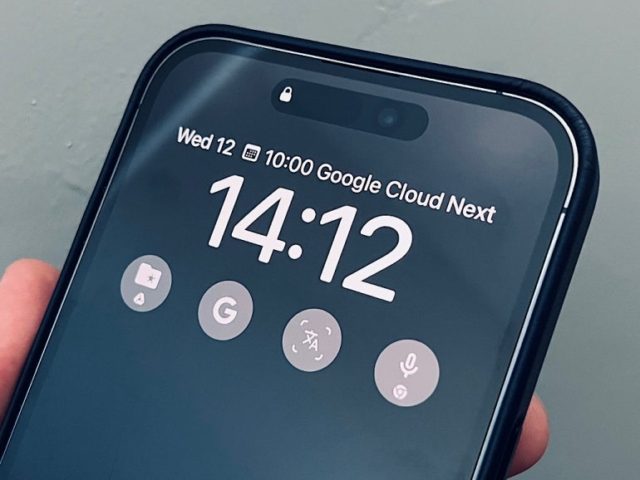
I-access ang iyong mga pinakaginagamit na app nang mas mabilis gamit ang mga shortcut sa lock screen. Nilikha ang mga ito sa pamamagitan ng Shortcuts app, at binibigyang-daan ka nitong maglunsad ng mga app nang direkta mula sa lock screen. Narito kung paano ito gawin:
◉ Buksan ang Shortcuts app, pagkatapos ay i-tap ang plus sign na “+” para gumawa ng bagong shortcut.
◉ Mag-click sa “Magdagdag ng Aksyon” at sa box para sa paghahanap i-type ang “Buksan ang app.”
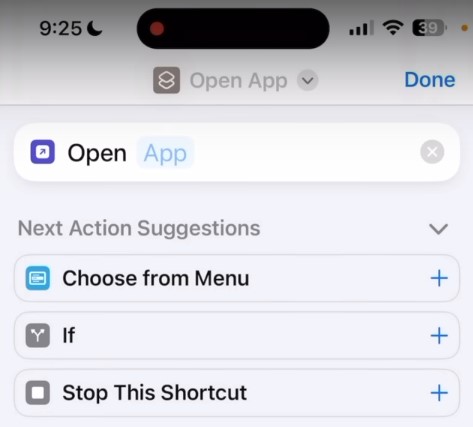
◉ Kapag lumitaw ang kahon ng "App", mag-click sa salitang App at piliin ang application kung saan mo gustong gumawa ng shortcut.
◉ Pagkatapos piliin ang application, mag-click sa salitang Buksan ang App sa tuktok ng screen. Gayundin, sa pamamagitan ng menu na ito, maaari mong i-customize ang icon at pangalan ng shortcut.
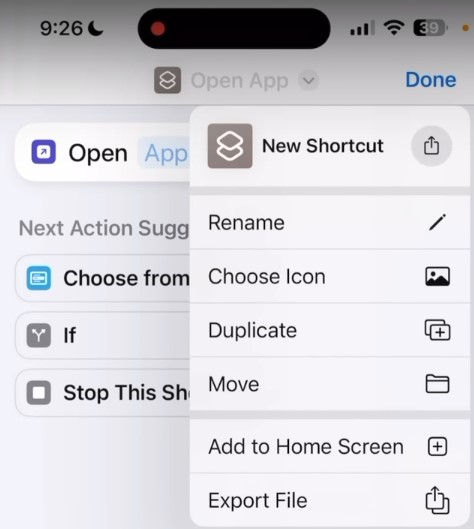
◉ Ulitin ang parehong mga hakbang upang lumikha ng mga shortcut sa iba pang mga application kung nais.
◉ Pumunta sa mga setting ng “Lock Screen” sa iPhone, at mag-swipe mula sa ibaba hanggang sa itaas para ipakita ang application switcher.
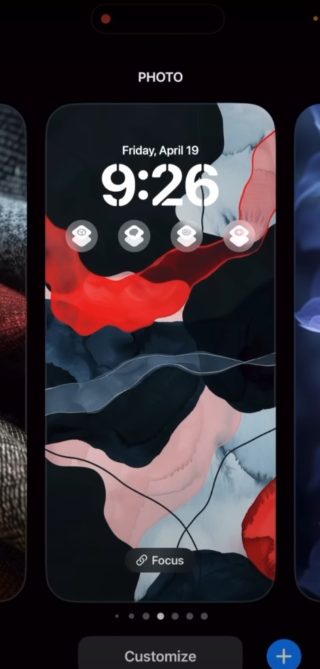
◉ Mag-click sa “I-customize” at pagkatapos ay piliin ang “Lock Screen.”
◉ Mag-click sa widget, pagkatapos ay mag-scroll pababa sa seksyong "Mga Widget" at makikita mo ang mga shortcut na iyong ginawa.

◉ Piliin ang mga shortcut na gusto mong ipakita sa lock screen ng iPhone.
Ngayon sa sandaling i-tap mo ang mga shortcut na ito mula sa lock screen, mabubuksan mo nang direkta ang mga app.
Dagdagan ang seguridad ng iyong data sa iPhone
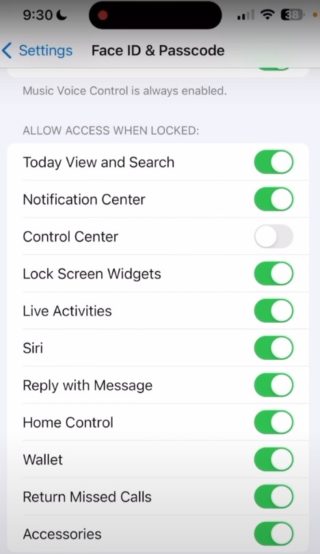
Palakasin ang seguridad ng iyong device sa pamamagitan ng pag-customize ng iyong Face ID at mga setting ng passcode. Binibigyang-daan ka ng feature na ito na paghigpitan ang pag-access sa ilang partikular na function kapag naka-lock ang iyong iPhone, na pinapanatiling mas ligtas ang iyong data.
Kahit na naka-lock ang iyong iPhone, gumagana pa rin ang Control Center May madaling paraan para i-off ang lahat:
◉ Pumunta sa Mga Setting, pagkatapos ay mag-click sa Face ID at Passcode.
◉ Pagkatapos, kapag naipasok mo na ang iyong passcode, mag-scroll pababa sa seksyong “Pahintulutan ang pag-access kapag naka-lock”. Dito makikita mo ang isang listahan ng mga feature at application na maaaring ma-access kapag naka-lock ang iyong telepono. Kung gusto mong pigilan ang pag-access sa alinman sa mga feature na ito kapag naka-lock ang iPhone, i-off ang mga ito.
Halimbawa, maaari mong i-off ang Control Center upang pigilan ang sinuman na pakialaman ang mga setting ng iyong telepono habang wala ka.
◉ Maaari mo ring i-off ang Mga Live na Aktibidad, Siri, Home Control, atbp.
◉ Maaari mong i-off ang lahat ng opsyong ito upang ganap na mai-lock ang iyong telepono hanggang sa i-unlock mo ito.
Paghiwalayin ang iyong pagba-browse gamit ang mga profile ng Safari
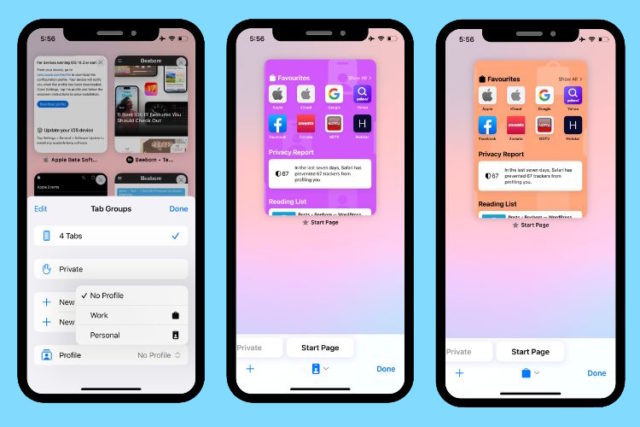
Hinahayaan ka ng tampok na Mga Profile ng Safari na lumikha ng dalawang magkahiwalay na bersyon ng browser, isa para sa trabaho at isa para sa personal na paggamit. Sa ganitong paraan, hiwalay na pamamahalaan ang iyong mga account at data sa bawat profile, na tinitiyak ang kumpletong paghihiwalay sa pagitan ng iyong mga propesyonal at personal na aktibidad habang nagba-browse. Halimbawa, awtomatikong magsa-sign in ang isang profile sa trabaho gamit ang iyong Google account, habang gagamitin ng isang personal na profile ang iyong pribadong account, na nagpapanatili ng iyong privacy at pinipigilan ang pag-overlay ng data. Ang tampok na ito ay lubhang kapaki-pakinabang para sa mga gumagamit ng kanilang mga telepono para sa maraming layunin.
◉ Buksan ang Mga Setting sa iyong telepono, pagkatapos ay pumunta sa “Safari” at mag-scroll pababa.
◉ Mag-click sa "Magdagdag ng Bagong Profile." Hihilingin sa iyo na ilagay ang pangalan ng file, tulad ng "Trabaho" o "Personal," pagkatapos ay piliin ang hugis ng icon.
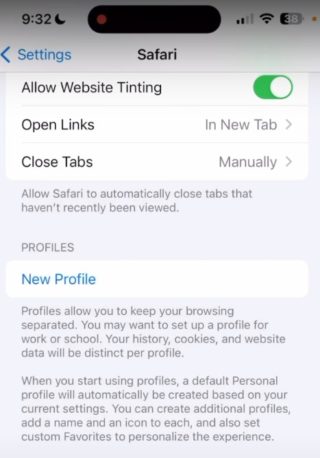
◉ Pumili ng icon o larawan para i-highlight ang profile, pagkatapos ay pindutin ang “Done” para i-save.
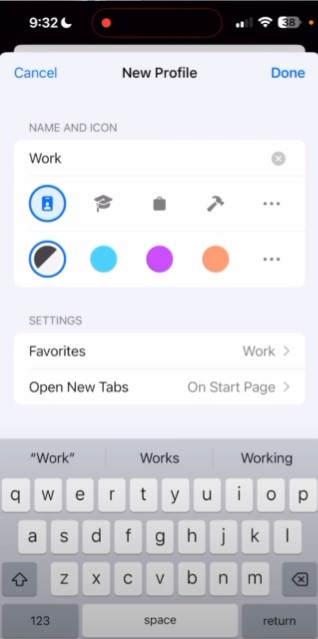
◉ Ulitin ang parehong mga hakbang upang lumikha ng isa pang profile kung gusto mo.
◉ Kapag binuksan mo ang Safari application, makakakita ka ng bagong button sa ibaba upang magpalipat-lipat sa iba't ibang profile.
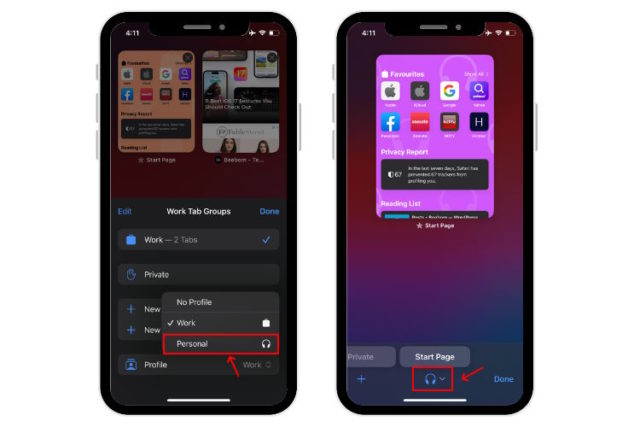
◉ Kapag lumipat ka, ang bawat window ng pagba-browse ay mananatili lamang ng sarili nitong mga account at aktibidad sa pagba-browse.
◉ Maaari mong i-customize at i-set up ang bawat profile nang hiwalay ayon sa iyong mga pangangailangan.
I-set up ang mga tamang profile para sa iyong personal at propesyonal na mga gamit para sa isang ligtas at organisadong karanasan sa pagba-browse sa iyong iPhone.
Pinagmulan:



16 mga pagsusuri